Paramètres de la capture
 Vous pouvez régler les paramètres du son et du curseur d'AVS Screen Capture aussi bien que sélectionner le format du fichier de sortie, le dossier temporaire et les combinaisons des raccourcis clavier dans la fenêtre Paramètres du programme. Pour l'ouvrir cliquez sur le bouton Paramètres depuis la Barre d'outils de l'application.
Vous pouvez régler les paramètres du son et du curseur d'AVS Screen Capture aussi bien que sélectionner le format du fichier de sortie, le dossier temporaire et les combinaisons des raccourcis clavier dans la fenêtre Paramètres du programme. Pour l'ouvrir cliquez sur le bouton Paramètres depuis la Barre d'outils de l'application.
La fenêtre Paramètres contient les onglets suivants:
L'onglet Général permet de configurer les paramètres suivants:
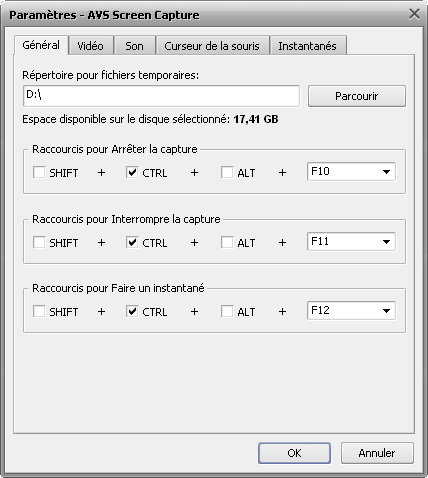
Répertoire pour fichiers temporaires - un dossier utilisé pour stocker les fichiers temporaires. Le chemin d'accès par défaut est Disque local :\Utilisateurs\Nom_d'Utilisateur\AppData\Local\Temp. Cliquez sur le bouton Parcourir, si vous souhaitez changer ce dossier temporaire. Veuillez vérifier si vous avez assez d'espace disponible dans ce répertoire. L'information sur l'espace disponible sur le disque sélectionné est affichée sous le champ d'entrée.
Raccourcis pour Arrêter la capture - une combinaison des touches qui sera utilisée pour arrêter le processus de la capture vidéo. Attribuez des raccourcis en cochant les cases correspondantes.
Raccourcis pour Interrompre la capture - une combinaison des touches qui sera utilisée pour interrompre le processus de la capture vidéo. Attribuez des raccourcis en cochant les cases correspondantes.
Raccourcis pour Faire un instantané - une combinaison des touches qui sera utilisée pour créer un instantané pendant le processus de la capture vidéo. Attribuez des raccourcis en cochant les cases correspondantes.
[Retour en haut]
L'onglet Vidéo permet de configurer les paramètres suivants:
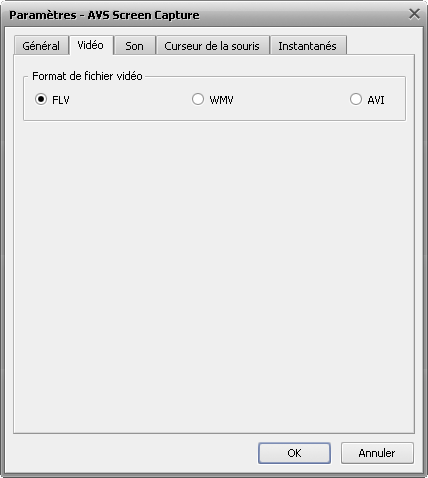
[Retour en haut]
L'onglet Son permet de configurer les paramètres suivants:

Enregistrer des sons - si vous cochez cette case, votre vidéo sera enregistrée avec le son. Sélectionnez un dispositif audio et une entrée appropriée depuis les menus déroulants correspondants dans le champ Source audio.
Ajouter le son du clic de la souris - si vous cochez cette case, votre vidéo sera enregistrée avec le son du clic de la souris. Sélectionnez un signal pour les clics de votre souris en utilisant le bouton Parcourir  ou gardez les sons par défaut. Pour écouter le son du clic, cliquez sur le bouton Lire
ou gardez les sons par défaut. Pour écouter le son du clic, cliquez sur le bouton Lire  , pour récupérer les sons par défaut cliquez sur le bouton Par défaut.
, pour récupérer les sons par défaut cliquez sur le bouton Par défaut.
[Retour en haut]
Les paramètres de Curseur de la souris peuvent être modifiés si vous souhaitez inclure le curseur de la souris dans le fichier de sortie en cochant la case Inclure le curseur de la souris. L'onglet permet de configurer les effets de curseur suivants:
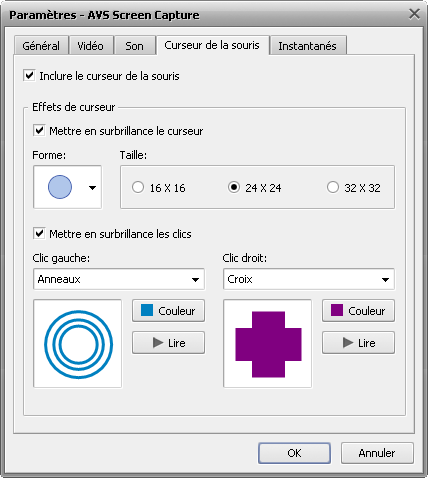
Mettre en surbrillance le curseur - cochez cette case si vous souhaitez que le curseur de la souris soit facilement visualisé. Vous pouvez sélectionner sa forme depuis la liste déroulante et définir sa taille dans la case correspondante.
Mettre en surbrillance les clics - si vous cochez cette case, chaque clic de la souris sera mis en surbrillance à l'aide d'un objet en mouvement. Vous pouvez sélectionner sa forme depuis la liste déroulante et sa couleur. Pour voir la façon dont le clic sera reproduit dans votre vidéo capturée cliquez sur le bouton Lire. Vous pouvez régler les paramètres différents pour les clics gauche et droit.
[Retour en haut]
L'onglet Instantanés permet de configurer les paramètres suivants:
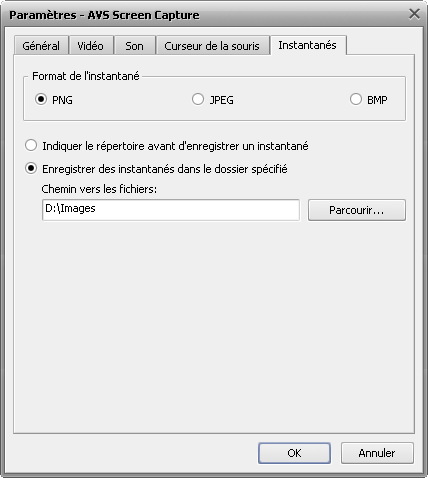
Format de l'instantané - un format du fichier graphique de sortie créé pendant le processus de la capture; sélectionnez entre les formats suivants: PNG, JPEG et BMP.
Indiquer le répertoire avant d'enregistrer un instantané - cochez cette case si vous voulez sélectionner le répertoire de stockage chaque fois que vous sauvegardez un nouveau fichier.
Enregistrer des instantanés dans le dossier spécifié - cochez cette case si vous voulez indiquer le dossier de stockage pour les instantanés créés en cliquant sur le bouton Parcourir.
[Retour en haut]
Chaque onglet contient le bouton OK pour valider les modifications effectuées et Annuler pour fermer la fenêtre Paramètres sans enregistrer les modifications.